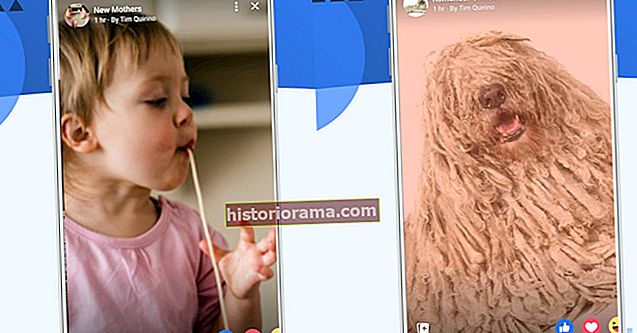Amazon Je váš Kindle Oasis alebo Kindle Paperwhite plný vecí, ktoré si prečítate iba raz? Potrebujete len upratať nejakú izbu? Kindles sú vynikajúce čítacie zariadenia, ale nemajú všetok úložný priestor na svete, takže je možno čas sa zbaviť niekoľkých titulov z vášho zoznamu na čítanie. Pozrime sa, ako odstrániť knihy zo zariadenia Kindle a ako ich v prípade potreby natrvalo odstrániť! Po dokončení sa uistite, že ste sa pozreli na našu zbierku najlepších kníh Kindle zadarmo a najlepších webov na stiahnutie bezplatných audiokníh. Musíte predsa niečo urobiť so svojím novým priestorom.
Amazon Je váš Kindle Oasis alebo Kindle Paperwhite plný vecí, ktoré si prečítate iba raz? Potrebujete len upratať nejakú izbu? Kindles sú vynikajúce čítacie zariadenia, ale nemajú všetok úložný priestor na svete, takže je možno čas sa zbaviť niekoľkých titulov z vášho zoznamu na čítanie. Pozrime sa, ako odstrániť knihy zo zariadenia Kindle a ako ich v prípade potreby natrvalo odstrániť! Po dokončení sa uistite, že ste sa pozreli na našu zbierku najlepších kníh Kindle zadarmo a najlepších webov na stiahnutie bezplatných audiokníh. Musíte predsa niečo urobiť so svojím novým priestorom.
Ako dočasne archivovať knihu
Táto možnosť vám umožňuje odstrániť knihu z aplikácie Kindle alebo Kindle. Technicky ste si stále kúpili a vlastníte práva na čítanie tejto knihy, čo znamená, že zostane pripojená k vášmu účtu Amazon a v prípade potreby si ju budete môcť neskôr znova stiahnuť. Vo vašom prístroji však už nebude viac zaberať miesto. To môže byť obzvlášť užitočné, ak vášmu Kindle dochádza úložný priestor a chceli by ste ho urýchliť a vytvoriť priestor pre nové nákupy.
Krok 1: Prejdite na príslušnú knihu - táto kniha vlastne nemôže byť prečítaná, aby to fungovalo. Ak chcete odstrániť nedávnu knihu, prejdite na domovskú obrazovku. V opačnom prípade prejdite do poľa Knižnica / hľadanie a vyhľadajte tituly, ktorých sa chcete zbaviť.
 knihy z Kindle: Odstrániť zo zariadenia "/> Krok 2: Keď sa pozriete na príslušný titul, stlačte a niekoľko sekúnd podržte meno, kým sa nezobrazí okno so zoznamom možností. Poznámka: Toto funguje iba na zariadeniach Kindles vybavených dotykovou obrazovkou. Ak máte Kindle so smerovými ovládacími prvkami - teda väčšinu modelov pred Kindle Paperwhite - stlačením ľavého smerového tlačidla, zatiaľ čo je zvýraznený nadpis, zobrazíte vyššie uvedený zoznam možností.
knihy z Kindle: Odstrániť zo zariadenia "/> Krok 2: Keď sa pozriete na príslušný titul, stlačte a niekoľko sekúnd podržte meno, kým sa nezobrazí okno so zoznamom možností. Poznámka: Toto funguje iba na zariadeniach Kindles vybavených dotykovou obrazovkou. Ak máte Kindle so smerovými ovládacími prvkami - teda väčšinu modelov pred Kindle Paperwhite - stlačením ľavého smerového tlačidla, zatiaľ čo je zvýraznený nadpis, zobrazíte vyššie uvedený zoznam možností.
Krok 3: Vo výslednom zozname možností by sa mala zobraziť možnosťOdstrániť zo zariadenia,alebo niečo v tomto duchu. Presné frázovanie bude závisieť od vášho modelu Kindle, ako aj od obsahu, ktorý máte k dispozícii. Po nájdení vyberte túto možnosť a potvrďte svoje rozhodnutie. Ak urobíte chybu, budete si môcť titul znovu stiahnuť bezdrôtovo, ale budete na to potrebovať pripojenie na internet a prihlasovacie údaje do Amazonu.

Poznámka: Vyššie uvedené kroky by mali fungovať aj s vašou aplikáciou Kindle! Najväčší rozdiel je v tom, že aplikácia Kindle bude pravdepodobne používať iný alebo pokročilejší formát; len uistite sa, že držíte predmetný titul alebo obálku knihy. Môže existovať aj možnosť pridať do zbierky pre alternatívny typ skladovania. Nezabúdajte však, že akýkoľvek obsah v aplikácii Kindle, ktorý nie je zakúpený v obchode Kindle Store, sa neuloží v cloude - natrvalo ho odstránite.
Ako natrvalo odstrániť knihu

Ako ste už mohli uhádnuť, Amazon vám tiež umožňuje natrvalo vymazať knihu z vášho účtu. To môže byť užitočné, ak máte vo svojom Kindle dokumenty a učebnice, ktoré už naozaj nepotrebujete. Upozorňujeme však: Ak knihu odstránite týmto spôsobom, bude z vášho účtu vymazaná. Ak ho chcete späť, budete si ho musieť kúpiť znova.
Krok 1: Prihláste sa do svojho účtu Amazon ako obvykle. Potom prejdite do časti s textom Spravujte svoj obsah a zariadenia - tento odkaz vás dovedie priamo tam. Tu vidíte všetky tituly, ktoré ste si kúpili z účtu Amazon a ktoré sú k dispozícii na vašom Kindle, spolu s informáciami o tom, o aký druh sťahovania ide a kedy boli stiahnuté.

Krok 2: Ďalej vyhľadajte obsah, ktorý chcete odstrániť. Cez. Môžete zmeniť typ zobrazovaných titulov a poradie, v akom sa zobrazujú Šou v ponuke alebo môžete vyhľadať niečo konkrétne. Začiarknutím políčka pod vyberte názvy, ktoré chcete odstrániť Vyberte, ktorá sa nachádza na ľavej strane okna.
Krok 3: V hornej časti zoznamu uvidíte tlačidlo s nápisom Odstrániťktoré sa dajú zvoliť po skontrolovaní názvu. Kliknutím na túto možnosť potvrdíte, že chcete natrvalo odstrániť tento obsah. Opäť treba mať na pamäti, že tento proces je nezvratný. Ak však náhodou urobíte veľkú chybu, zavolajte zákazníckej podpore spoločnosti Amazon a zistite, či dokáže obnoviť vašu odstránenú položku.